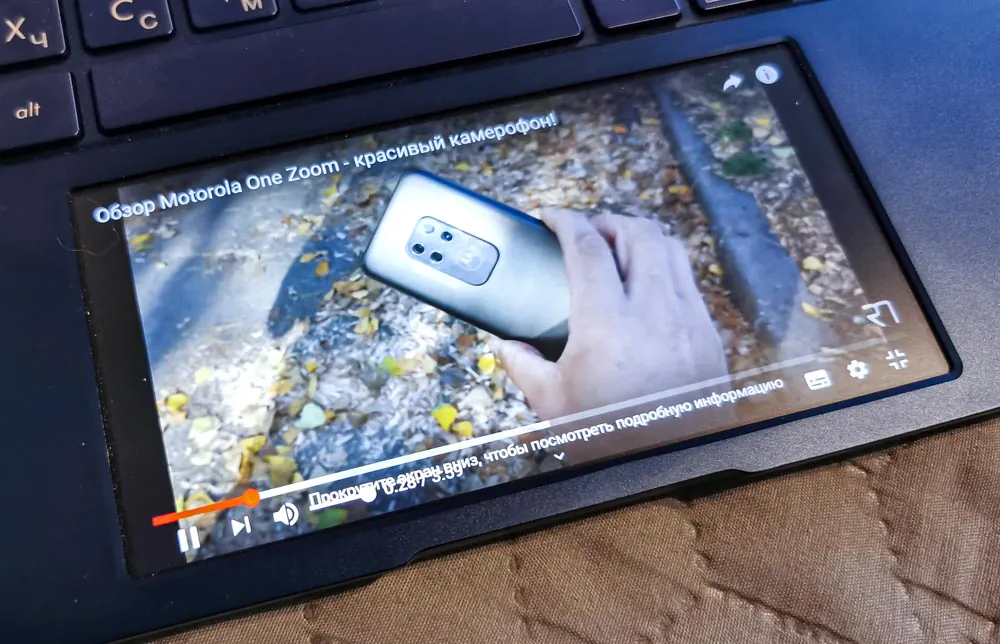ウルトラブックの使用経験 ASUS ZenBook 14 (UX434FL) は、同時に書くのが簡単で難しいです。 似たようなモデルのレビューだから UX433FN はすでに当社のウェブサイトに掲載されています。 そして、デザインと充填の両方の点でほぼ同じラップトップについて説明しているため、まずこのテキストを読むことをお勧めします。
最初に読んでください: レビュー ASUS ZenBook 14 UX433FNはコンパクトでスタイリッシュ

しかし、私のテスト コピーはまだクールで、タッチ スクリーン、通常のタッチパッドの代わりにスクリーンパッド、および個別のビデオ アクセラレータという 3 つの重要な違いがあります。 NVIDIA MX250 の代わりに GEFORCE MX150。これらの機能に焦点を当てて説明します。さらに、この記事では、デバイスの一般的な感覚について説明し、トップの Ultrabook を使用した経験を共有します ASUS 個人的な状況では、デスクトップ PC をあきらめて、仕事と娯楽のために完全にラップトップを使用するように切り替えました。
テスト タスク
はい、あなたは間違っていません。 ついにデスクトップPCを手放しました。 このようなアイデアは私だけでなく、個人のデバイスのフリートを最適化しようと努力している多くの現代の Windows ユーザーに関連していると思います。
私のユースケースは非常に平凡です。 出張や旅行 (および休暇中) のために生産性の高いラップトップが必要ですが、多くても年に 3 ~ 4 回ほどではありません。 同時に、固定 PC は多くのスペースを占有し、多くの電力を消費するため、 台目のコンピューターを用意しても意味がないと思います。 その上、この時点でラップトップは棚にほこりを集める平凡になります。
しかし、 つの USB-C ポートとドッキング ステーションを介して、同じラップトップを大型モニター、大型ディスク ストレージ、およびマウス付きキーボードに接続できます。 したがって、ラップトップはユニバーサルPCになります。 あなたも同じような考えを持っていますか? この場合、私の話が非常に人気があることが判明するという希望があります. そのような代替がどれほど実行可能かを理解します。
この時点で、私はウクライナ代表団に感謝しなければなりません ASUS さまざまなタイプのラップトップを試す機会を与えてくれて、これまたはその構成が自分にどの程度適しているか、および私の使用パターンでどの特定のラップトップが本格的なデスクトップの代わりになるかを理解するために. 先を見据えて、これは最後のレビューではなく、一連の記事の始まりにすぎないと言います. 他にも興味深いラップトップがあり、しばらく一緒に暮らしてから感想を共有する予定ですので、お楽しみに。
デザイン、素材、人間工学、組み立て
ZenBook 14 UX434F のデザインは無駄がありません - それは古典的なビジネス ウルトラブックです。 同時に、ブルーとゴールドの色の組み合わせとディスプレイカバーの同心円テクスチャーのおかげで、非常にスタイリッシュに見えます。

デバイスの本体は完全に金属です。 画面周りのフレームのみプラスチック製。 また、側面がわずか 2,9 mm、底面が 3,3 mm、上面が 6,1 mm という薄い厚みが印象的です。 実際、この 14 インチ ラップトップの全体的な寸法は、従来の 13 インチのノート PC と同じです。

そう ASUS ZenBook 14 UX434F はコンパクトで軽量で、出張に最適なデバイスであり、ベルリンで開催された前回の IFA でテストしました。 そして、私が注目したい主な機能は、このラップトップが非常に「手動」であることです。 どうしても手放さずに手に取りたくなる。 そしてここでは、寸法と重量だけではありません。 ガジェットは触って楽しいです。 金属は手触りが滑らかですが、同時に柔らかく絹のようで、非常に心地よいコーティングが施されています。 そして、組み立ては強いです。 ラップトップはモノリシックに感じられ、ケースのキーボード部分でどこにでも持っていき、バランスをとって保持することは怖くありません.
一般的に、少なくともずんぐりした男性にとっては、ラップトップは非常に素晴らしく、まったく負担にならないため、レビューでラップトップを片手にたくさんの写真を撮ったことに気付くでしょう。 展示会や店舗で、画面からお客様に何かを見せたり、個人的なプレゼンテーションを行ったりと、デバイスを持って立ったまま落ち着いて作業できます。 ちなみに、このようなユースケースでは、タッチスクリーンのすべての利点が非常に関連しています。 それでは、始めましょう。

画面
В ASUS ZenBook UX434F には、解像度 14 x 1920 の 1080 インチ IPS マトリックスが搭載されています。原則として、このディスプレイに関するすべてのことは、ラップトップのメイン レビューにも記載されています。 どのような状況でも画面が完全に表示されることを繰り返します。 唯一のポイントは、非常に晴れた日の屋外で使用することです。 この場合、明るさが少し不足します。 しかし、写真やビデオの編集には、マトリックスが完全に適しており、演色性が優れており、画像がジューシーで、視野角が最大 - 178 度です。

私のバージョンのデバイスでは、スクリーン コーティングは光沢があり、タッチパネルになっています。 メーカーは、トップ ビジネス ラップトップの機能の つとして、この要素を私たちに課そうとしつこく試みていますが。 しかし、おそらく無料ではありませんか? 場合によっては、このタイプの画面が非常に役立ちます。 ウルトラブックを手に持って(または片手で)立って作業することについてはすでに説明しましたが、さらにいくつかのオプションがあります。
たとえば、飛行機で格安航空券を利用する場合、ラップトップを膝の上に置いて適切に座るスペースはあまりありません (特に、前の乗客が椅子の背もたれをリクライニングしている場合)。 このような状況では、ラップトップをより高く(キーボード部分を胸に近づけて)使用する方が便利です-コンテンツを消費するためのタブレットバージョン。 同様の使用例のもう つのタイプは、ラップトップを仰向けまたは半横になっているときに使用することです (たとえば、ビーチで)。胸またはお腹に置くことができます。 いずれにせよ、平凡なブラウジング中でも、タッチパッドとカーソルを使用するよりも、画面上のリンクまたはサイトインターフェイスの要素を指でクリックする方が簡単な場合があります。
実際には、タッチスクリーンの緊急の必要性は見つかりませんでした. 彼は、いわば「自分の肌で」発見したすべてを説明しました。 しかし、もう少しうまく検索できます。 そして、それが機能する場合は、コメントにこの発見について書いてください。
スクリーンパッド 2.0
ラップトップのセカンドスクリーンのアイデアは新しいものではありません. しかし、それは ASUS、私の意見では、競合他社よりもうまく実装できました。 このラップトップは、このテクノロジーの第 世代を使用しています。
実際、ZenBook 14 UX434Fの従来のタッチパッドは、マット仕上げの保護ガラスで覆われたタッチスクリーンに置き換えられています。 指は完全に滑ります。 このラップトップのスクリーンパッドの特定のサイズは 5,65 インチで、解像度は 2160 x 1080 です。メイン ディスプレイと同様に IPS テクノロジーで作られています。

スクリーンパッドは、Windows システムによって追加の 番目のスクリーンとして認識され、通常の方法 (デスクトップの拡張または複製、デスクトップ上のアプリケーションのオープン、ツールバーの移動) で操作できます。
また、スクリーンパッドには、アプリケーションのショートカット、設定メニュー、および OS の同様のパネルに似たナビゲーション パネルを備えた独自の作業画面があります。 Android。設定から直接、バックライトの明るさ、解像度、画面のリフレッシュ レートなどのさまざまなパラメーターを指定できます。
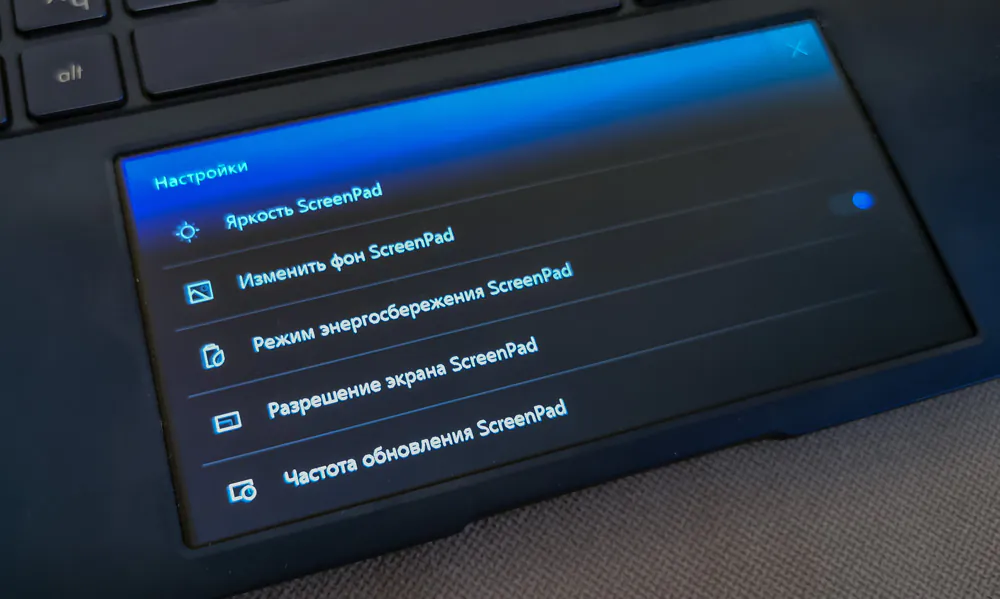
スクリーンパッドの使用パターンは、想像力と画面サイズによってのみ制限されます。 ここでは、ビデオ、音楽プレーヤー、ソーシャル ネットワークのフィード、またはメッセンジャーを利用できます。 また、オフィススイートや写真/ビデオエディターなど、別のツールバーも配置します。 数値を扱う場合は、スクリーンパッドで電卓またはコンバーターを使用すると非常に便利です。 組み込み関数の中には、物理キーボードにはなかった仮想の「会計」NumPad があります。
同時に、通常のタッチパッドの機能を使用するために、操作中にしばらくの間、タッチスクリーンをすばやく無効にすることができます。 これを行うには、 本の指でタッチするか、ナビゲーション バーの特別な画面ボタンをクリックするだけで十分です。 スクリーンパッドの下隅は、通常のタッチパッドの右ボタンと左ボタンのように機能します。その下には、物理的なプレス用の従来のコントローラーがあります。 スクリーンパッド画面を完全にオフにすることもできます - たとえば、バッテリーを節約するために特別なキーを使用します。

一般に、ScreenPad はラップトップの機能を実際に拡張します。 さらに、画像機能を完全に実行します。 このオリジナルの要素は、他の人の注目を集めることがほぼ保証されており、その目には、あなたは珍しい、やや未来的なデバイスの所有者になります。 新しい MacBook のユーザーでさえも、あなたの ZenBook を興味をそそる目で見て、時には賞賛の念を抱くでしょう。 チェックしました!
装備と性能
ここでまたあなたを送り出さなければなりません 基本的なラップトップのレビュー、著者はすべての機器の詳細なテストを実施しました。 それは私もまったく同じなので、繰り返したくありません。 自律性、加熱、およびその他の SSD 速度については、主なレビューからのデータと結論しか確認できません。
それにもかかわらず、私はいくつかの経験を積んでおり、このセクションはかなり大きくなります。準備をして、マグカップにカモメを入れて、始めます。
デバイスの私のインスタンスで異なる唯一の要素は、GEFORCE MX 250 の個別のグラフィックスです。これは、世代の変更、新しい名前のように思われます。 しかし、実際には、このビデオカードはほとんど違いがないことが判明したため、残念です。 MX150 と比較したパフォーマンスの向上は最大で約 10% であり、すべてのタスクではなく、統計的な測定誤差のレベルでの偏差と見なすことができます。
ゲーム
一般的に、すでにビデオアクセラレーターについて話している場合は、すぐにメインのこと、つまりゲームについて話しましょう。 私が熱心なゲーマーであるというわけではありませんが、仕事の後に気を散らし、リラックスして、おもちゃに「固執」したいことがよくあります。 そして原則として ASUS ZenBook 14 UX434F は、大きな制限はありますが、そのような機会を提供できます。
もちろん、超現代的な AAA タイトルについて話しているわけではありません。 ただし、Counter Strike や Dota 2 などの古典的な e スポーツ ゲームは安全にプレイできます。驚くべきことに、GTA 5 は中程度の設定で非常に快適に動作します。 グラフィック設定が低い場合 - 戦車、船、飛行機 Wargaming.
一般的に、私は個人的にゲームに関していくつかの追加の問題を抱えています。 大きいものを使っているので 32型QHDモニター. 同時に、上記のゲームについて述べたことはすべて、1080p の解像度で実行する場合に有効です。 しかし、このような大画面で非ネイティブ解像度でプレイするのはあまり快適ではなく、画像がぼやけています。 ウィンドウでゲームを起動するオプションも疑わしい喜びですが、逃げ道がないときにそれに頼ることは可能です(私はそうしました)。 ただし、内蔵のラップトップ画面または接続されたフル HD モニターでプレイする場合は、結果がはるかに良くなります。
皮肉なことに、私の物語の主人公が属する弱いグラフィックサブシステムを備えたラップトップのカテゴリのコンテキストでの最近の幸せなイベントの434つは、Windows用のPUBG Liteプロジェクトのリリースです。 このゲーム (ちなみに、誰も知らない場合は無料) は UXF で完全に動作し、特に動的解像度が有効になっている場合は FPS の低下はありません。 したがって、世界で最も人気のあるゲーム プロジェクトの聴衆に参加することができます。
一般に、UX434F で生活する (というか遊ぶ) ことができます。特に、新製品を追いかけない場合はなおさらです。 当然のことながら、このラップトップの制限は、ゲームに関して非常に重要です。 しかし、いわばビジネスラインに属しており、ゲームとしての位置付けはまったくありません。 したがって、私たちは私たちが持っているもので間に合わせなければなりません。 ここで統合されたIntelグラフィックスだけが使用されているわけではないのは良いことです.
ワーキングアプリケーション
さて、退屈で悲しいことについて - 仕事について。 冗談ですが、実は私の仕事は面白くて楽しいです。 特にラップトップで作業する場合 ASUS ゼンブック14 UX434F。 ご存知のように、私はPCからそれに切り替えました インテルCore i7 6700K з 16GBのRAM そして新鮮な光景ではありません RX460、これは私のシステムの「ボトルネック」として機能しました(もちろん、MX250と比較すると-ロケットです)。 私の PC の詳細 (既に処分済み) – ここで.
状況を理解するために、私が通常毎日コンピューターで実行するタスクについて説明します。 まず、Chrome ブラウザー (多くの場合、これらはオンライン テキスト エディター) には多くの重いタブがあり、一般的に多くのブラウザー、ほとんどすべての主要なブラウザーがあります。タスク。 さまざまな仮想ロケーションからサイトをテストし、さまざまなカテゴリのユーザーに代わってサイトをテストすることを含みます。 さて、これはサイト エディターの詳細です。サイト エディターを完全に管理し、ソフトウェア開発を管理する場合、これらはすべて私のタスクです。
つ目はAdobe Lightroomです。 なるほど、ここはなんとなくわかります。 私はサイト用にたくさん撮影し、写真を処理し、トリミングして、公開する準備をしています。 さらに、Adobe Premiere ビデオ エディター。 ただし、これはバックアップの場合に当てはまります。 幸運、 私たちのビデオプロジェクト 私の同僚は長い間それをしてきました。 それでも、ビデオ エディターを快適に起動する機能が必要な場合があります。
そして第三に、多くのメッセンジャーがいます。 クライアント、パートナー、同僚は地理的に分散しているだけでなく、さまざまなプログラムでコミュニケーションすることを好むため、ほとんどすべてが人気があります。 だから私は少なくともそれらを常に開いたままにしておく必要があります Telegram、Viber、 Skype і Facebook メッセンジャー (後者はブラウザ内の単なるタブですが、メモリを消費します)。
要するに、私はこれを言います。 実際、ラップトップに切り替えた後、以前のデスクトップ (実際にはデスク下) PC とほとんど違いを感じませんでした。 ASUS ZenBook 14 UX434F は、私の典型的なタスクすべてに十分なまともなパフォーマンスを提供します。 まあ、プレミアでのレンダリングがもう少し長く続くことを除いて. しかし、現時点では、このタスクは私にとって重要ではありません。
接続性と周辺機器
もちろん、上で説明したことはすべて、ラップトップが外部電源 (最大パフォーマンス モードで動作することを意味します) とケーブル経由でローカル ギガビット ネットワーク (USB-A / RJ45 アダプターがあることは良いことです) に接続されている場合に当てはまります。キットに含まれています)。 しかし、据え置き型の PC が同じモードでどれだけ動作しても、いつでもコンパクトで軽量なウルトラブックにして出張に持っていくことができませんでした。 また、ラップトップはデスクトップの代替品と考えており、外部デバイスを接続するだけで機能を拡張できます。 これについて今からお話しします。
一般的に、私は長い間在宅勤務をしています。 ご存じのとおり、私のラップトップはHDMI経由で大型モニターに接続されています。 私はそれに取り組んでいます。 したがって、サウンドは、モニターに内蔵されたスピーカー、またはラップトップまたは同じモニターに接続できるヘッドフォンからも出力されます。 また、組み込みの ZenBook 14 ディスプレイを追加のディスプレイとして使用します。リアルタイムの Web サイト トラフィック分析、サーバー ステータスの監視、重要な対話が現在行われているいくつかのメッセンジャーが表示され、常にフォーカスされている必要があります。
さらに、3.1 番目の USB 4 コネクタを介して、ラップトップをモニターのハブに接続しました。幸いなことに、1 つのポートがあります。 キーボード、マウス、プリンター (!)、および個人データを格納した追加の TB 外付けハード ドライブが、モニターに既に接続されています。 また、PCを売却したとき、大容量のハードドライブを保管していました 4 TB の WD ブラック (作業ファイル、主に写真とビデオのソースコードのメインストレージとして) そして彼のために購入しました 追加の電源を備えた外部ケース. 現在、USB-C ポート経由でラップトップに接続されています。 とはいえ、ルーターに接続して、どこからでもアクセスできるネットワークストレージにするつもりです(まだ決めていません)。 そして、ラップトップの超高速 1TB ビルトイン SSD を忘れないでください。これは、Windows システム、プログラム (もちろんゲームも)、および現在作業している現在のファイルに使用されます。 後で、アーカイブ (外付け HDD の つ) またはクラウドに保存するためにそれらを送信します。
はい、現時点では、ウルトラブックのすべてのポートが完全に揃っていることを理解しています。 たとえば、平凡なフラッシュドライブを挿入するには、ネットワークアダプターを切断する必要があります。 後で、この瞬間を最適化し、すべてが接続されるドッキングステーションを自分で購入し、それ自体が単一のUSB-Cポートを介してラップトップに接続されます. これは正しい判断になります。 しかし、彼の手が彼に届かないまで。
結果
ASUS ZenBook 14 UX434F は優れたウルトラブックであることが証明されました。 しかし、それは最初の基本的なレビューの直後に明らかになりました。 このデバイスの欠点はほとんどなく、それらはすべて前の資料で説明されています-キーボードはわずかに曲がり、その照明は不均一であり、キーの下にある角度でLEDが見えます.

また、最初は高価なウルトラブックに指紋スキャナーがない理由がわかりませんでした。 しかし、デバイスを短時間使用した後、すべてがうまくいきました。 Windows Hello テクノロジを使用した顔認識機能は、非常に確実かつ迅速に機能し、いくつかの赤外線センサーが存在するおかげで、完全な暗闇でも機能します。

一般的に、このラップトップはほぼ完璧なイメージとビジネス ソリューションです。 重量とサイズの特性と装備の点で最適です。 しかし、これは固定PCを完全に置き換える方法です-ニュアンスがあり、それらの多くがあります。 それでも、これはどちらかというとモバイル ウルトラブックです。 そして、そのような目的のために正確に購入した場合、これらのタスクのために最大限に研がれているため、後悔することはほとんどありません. モニターに接続したときの仕事のために-私の意見では、すべても優れています。 でも個人的には、稼働するマシンだけでなく、エンターテイメントセンターも手に入れたいです。 ゲームも必要です! したがって、次のテスト対象は、比較的コンパクトな 15,6 インチのゲーミング ラップトップです。 ASUS ROGゼフィラスGX502Gです。 私の次の話は彼についてです。 お見逃しなく!
結果として ASUS ZenBook 14 UX434F 本当に手放したくない、カッコいい、心から引き裂く。 このマシンがあなたのタスクを満たし、ゲームにまったく興味がない場合、またはさまざまなタスクのために複数のコンピューターを使用する機会がある場合 (残念ながら、そのようなことをする余裕はありません) - 強くお勧めします!